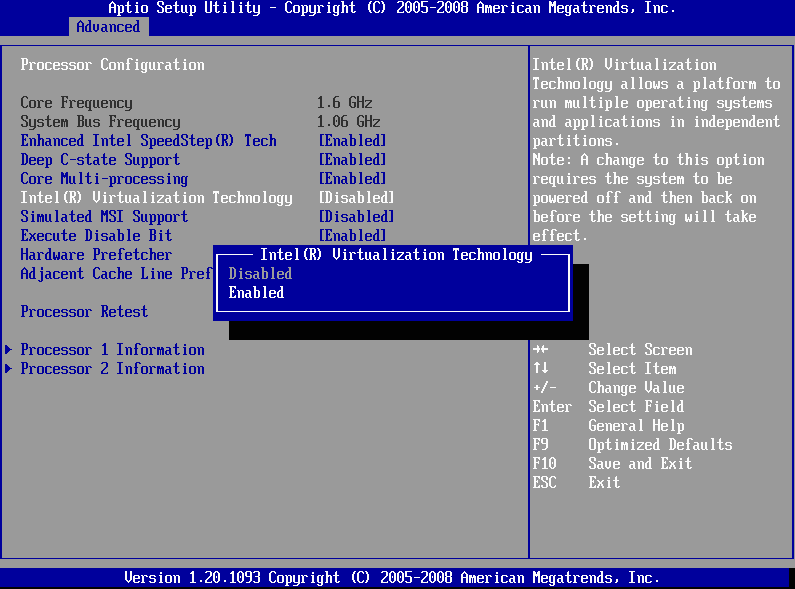Maszyny wirtualne to naprawdę sprytny sposób na maksymalne wykorzystanie sprzętu. Za pomocą jednego fizycznego komputera lub serwera można uruchomić wiele różnych maszyn wirtualnych. Każda maszyna wirtualna jest zasadniczo swoim własnym komputerem, jedyną różnicą jest to, że działa na części fizycznego sprzętu, a nie wykorzystuje go w całości.
Aby faktycznie tworzyć i używać maszyn wirtualnych, potrzebujesz oprogramowania do wirtualizacji lub hiperwizora. Możesz napotkać problem na niektórych komputerach, w których twoja maszyna wirtualna po prostu odmówi uruchomienia. Może się tak stać z wielu powodów. Przeprowadzimy Cię przez proces rozwiązywania typowych problemów.
Rozwiązywanie problemów z nieuruchamiającą się maszyną wirtualną
Najlepiej najpierw sprawdzić, czy sprzęt ma wystarczającą ilość dostępnych zasobów systemowych dla maszyny wirtualnej, którą próbujesz uruchomić. Na przykład, jeśli próbujesz uruchomić maszynę wirtualną z 16 GB pamięci RAM, ale masz dostępne tylko 8 GB pamięci RAM, Twoja maszyna wirtualna nie będzie działać. Dokładna technika używana do konfigurowania zasobów systemowych maszyny wirtualnej będzie zależeć od używanego oprogramowania.
Kolejną rzeczą do sprawdzenia jest to, że masz jakąś formę rozruchowego systemu operacyjnego. Może to być system operacyjny na głównym wirtualnym dysku twardym, z którego korzysta Twoja maszyna wirtualna. Może to być również obraz dysku „iso”, który jest bootowalnym instalatorem systemu operacyjnego.
Jeśli twoja maszyna wirtualna nadal nie uruchamia się, możliwe, że obsługa wirtualizacji jest wyłączona w twoim BIOS-ie. Aby sprawdzić, czy obsługa wirtualizacji jest włączona, otwórz Menedżera zadań, naciskając Ctrl+Shift+Esc. W zakładce „Wydajność” sprawdź wartość „Wirtualizacja” w prawym dolnym rogu. Powinien powiedzieć „Włączone”, jeśli mówi „Wyłączone”, musisz wejść do BIOS-u i włączyć obsługę wirtualizacji.

Dokładna nazwa obsługi wirtualizacji będzie się różnić w zależności od producenta płyty głównej i procesora. Na platformach Intel będzie ona znana jako Intel Virtualization Technology lub Intel VT, VT może opcjonalnie mieć na końcu „-i”, „-d” lub „-x”, może być również więcej niż jeden wpis w Twojej BIOS. Na platformach AMD obowiązują te same podstawowe zasady, ale technologia jest ogólnie skrócona do AMD-V lub SVM, czyli Secure Virtual Machine. Te ustawienia muszą być włączone, aby mogły działać maszyny wirtualne.